Ứng dụng Apple Notes cung cấp tới người dùng rất nhiều font chữ khác nhau để bạn sử dụng. Bạn có thể kết hợp nhiều font chữ trong ghi chú để có được nội dung và định dạng ghi chú mà mình muốn. Chẳng hạn bạn có thể điều chỉnh tiêu đề 1 phông chữ khác và nội dung là một phông chữ khác. Dưới đây là hướng dẫn dùng phông chữ khác nhau trong Apple Notes.
Cách dùng phông chữ khác nhau trong Apple Notes Mac
Bước 1:
Bạn mở Apple Notes trên máy Mac và sau đó chọn nội dung muốn đổi phông chữ. Tiếp đến nhấn Ctrl rồi nhấn chuột phải chọn Font > Show Fonts. Khi đó người dùng sẽ nhìn thấy các font chữ khác nhau để lựa chọn cho đoạn văn mà mình đã chọn.
Tại đây bạn chọn kiểu chữ, kiểu dáng và kích thước phông chữ cho đoạn văn. Tiếp tục chọn phông chữ cho những đoạn văn khác.
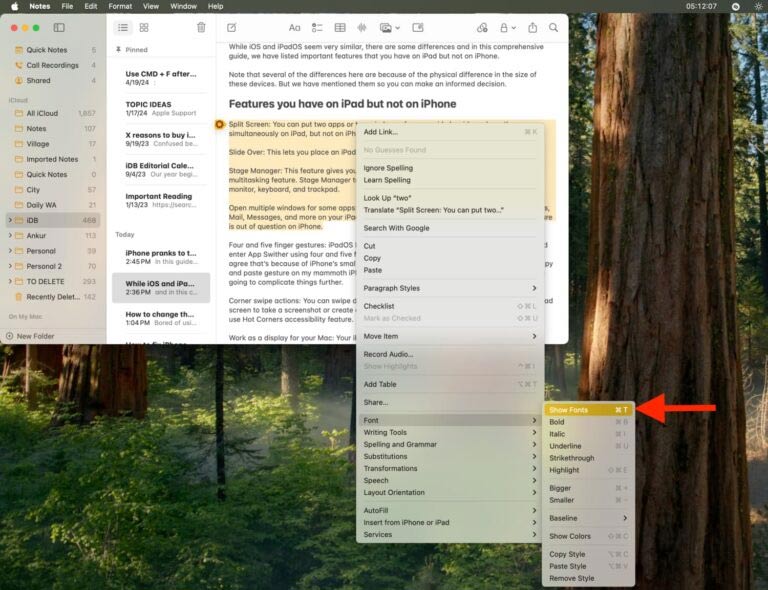
Bước 2:
Để tìm tên phông chữ đã dùng, nhấp vào từng phông chữ để xem trước. Bạn cũng có thể nhấp vào nút menu ba chấm ở góc trên bên trái và chọn Show Preview.
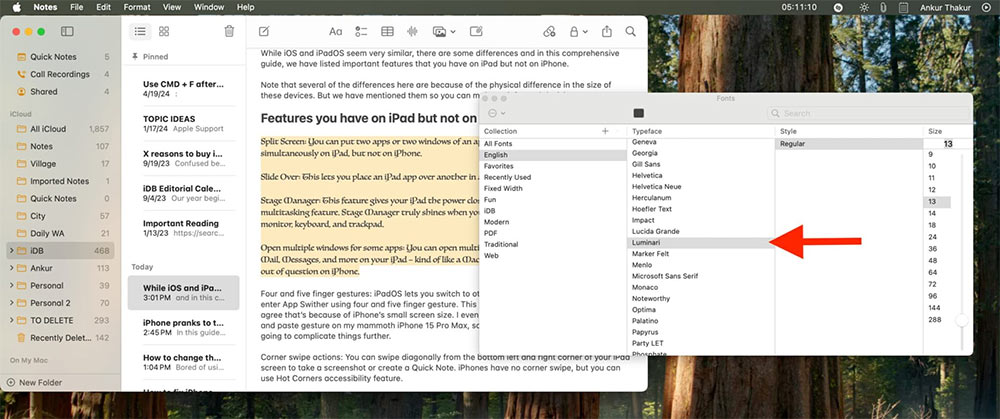
Cách dùng font chữ khác nhau trong Apple Notes iPhone
Mặc định ứng dụng Ghi chú trên iPhone không có tùy chọn đổi các font chữ khác nhau trong nội dung, nhưng bạn có thể tạo ghi chú với phông chữ mong muốn trên máy Mac và ghi chú sẽ đồng bộ hóa với iPhone hoặc iPad của bạn qua iCloud.
Ngoài ra người dùng có thể định dạng ghi chú trên iPhone với kiểu in đậm, in nghiêng, gạch chân, gạch ngang.
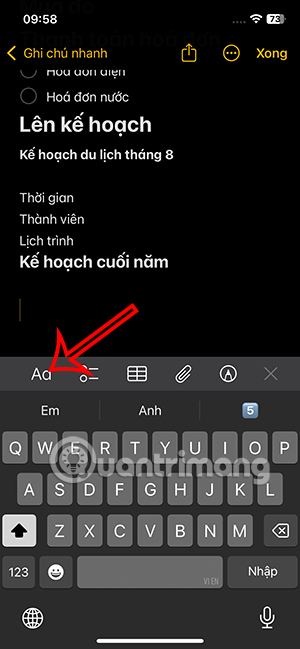
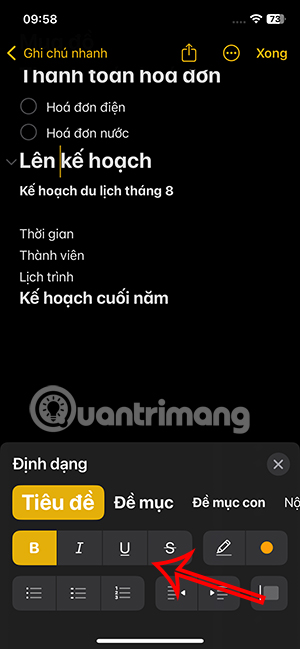
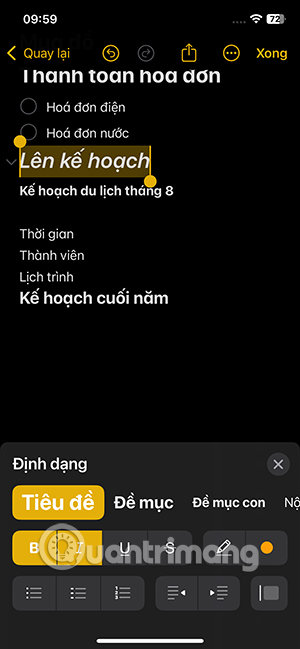
 Công nghệ
Công nghệ  AI
AI  Windows
Windows  iPhone
iPhone  Android
Android  Học IT
Học IT  Download
Download  Tiện ích
Tiện ích  Khoa học
Khoa học  Game
Game  Làng CN
Làng CN  Ứng dụng
Ứng dụng 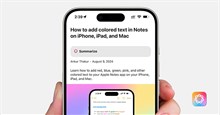
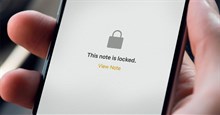




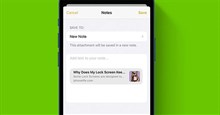












 Linux
Linux  Đồng hồ thông minh
Đồng hồ thông minh  macOS
macOS  Chụp ảnh - Quay phim
Chụp ảnh - Quay phim  Thủ thuật SEO
Thủ thuật SEO  Phần cứng
Phần cứng  Kiến thức cơ bản
Kiến thức cơ bản  Lập trình
Lập trình  Dịch vụ công trực tuyến
Dịch vụ công trực tuyến  Dịch vụ nhà mạng
Dịch vụ nhà mạng  Quiz công nghệ
Quiz công nghệ  Microsoft Word 2016
Microsoft Word 2016  Microsoft Word 2013
Microsoft Word 2013  Microsoft Word 2007
Microsoft Word 2007  Microsoft Excel 2019
Microsoft Excel 2019  Microsoft Excel 2016
Microsoft Excel 2016  Microsoft PowerPoint 2019
Microsoft PowerPoint 2019  Google Sheets
Google Sheets  Học Photoshop
Học Photoshop  Lập trình Scratch
Lập trình Scratch  Bootstrap
Bootstrap  Năng suất
Năng suất  Game - Trò chơi
Game - Trò chơi  Hệ thống
Hệ thống  Thiết kế & Đồ họa
Thiết kế & Đồ họa  Internet
Internet  Bảo mật, Antivirus
Bảo mật, Antivirus  Doanh nghiệp
Doanh nghiệp  Ảnh & Video
Ảnh & Video  Giải trí & Âm nhạc
Giải trí & Âm nhạc  Mạng xã hội
Mạng xã hội  Lập trình
Lập trình  Giáo dục - Học tập
Giáo dục - Học tập  Lối sống
Lối sống  Tài chính & Mua sắm
Tài chính & Mua sắm  AI Trí tuệ nhân tạo
AI Trí tuệ nhân tạo  ChatGPT
ChatGPT  Gemini
Gemini  Điện máy
Điện máy  Tivi
Tivi  Tủ lạnh
Tủ lạnh  Điều hòa
Điều hòa  Máy giặt
Máy giặt  Cuộc sống
Cuộc sống  TOP
TOP  Kỹ năng
Kỹ năng  Món ngon mỗi ngày
Món ngon mỗi ngày  Nuôi dạy con
Nuôi dạy con  Mẹo vặt
Mẹo vặt  Phim ảnh, Truyện
Phim ảnh, Truyện  Làm đẹp
Làm đẹp  DIY - Handmade
DIY - Handmade  Du lịch
Du lịch  Quà tặng
Quà tặng  Giải trí
Giải trí  Là gì?
Là gì?  Nhà đẹp
Nhà đẹp  Giáng sinh - Noel
Giáng sinh - Noel  Hướng dẫn
Hướng dẫn  Ô tô, Xe máy
Ô tô, Xe máy  Tấn công mạng
Tấn công mạng  Chuyện công nghệ
Chuyện công nghệ  Công nghệ mới
Công nghệ mới  Trí tuệ Thiên tài
Trí tuệ Thiên tài